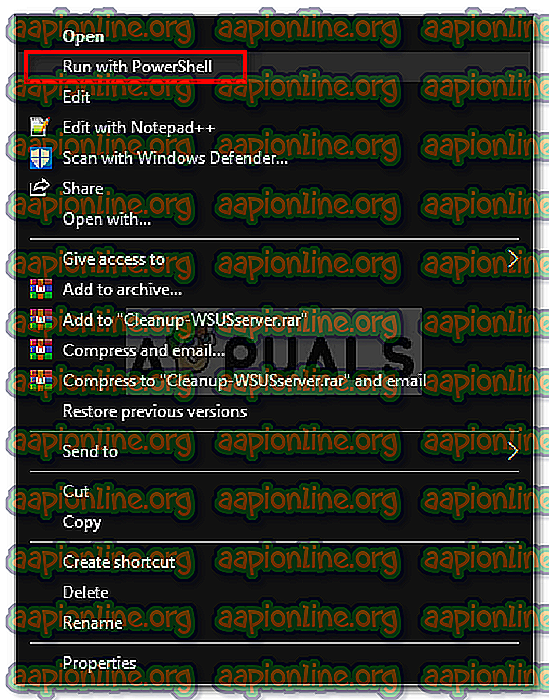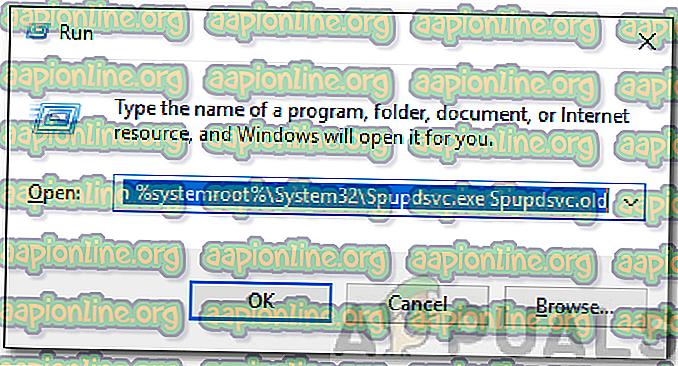Oplossing: Windows Update Error 0x8024000b op Windows 10
De Windows- updatefout 0x8024000b wordt veroorzaakt wanneer het besturingssysteem geen toegang heeft tot de manifestbestanden voor updates die worden gebruikt tijdens het installeren van updates op het systeem. Manifest-bestanden zijn in principe XML-bestanden die worden vergezeld door toepassingen en Windows-updates.

Microsoft pusht updates voor verschillende Windows-applicaties en voor het besturingssysteem om dingen soepel te laten verlopen. Deze updates zitten vaak vol met beveiligingslekken, verschillende bugfixes, stabiliteit en soms een nieuw ontwerp voor bepaalde toepassingen. Hoewel updates worden gewaardeerd, kunnen ze soms ontmoedigend zijn zonder veel informatie te geven over de mogelijke oorzaak van de fout. Desalniettemin gaan we in dit artikel door de oorzaak van de genoemde foutcode en bieden we later een lijst met oplossingen die u kunt implementeren om er vanaf te komen.
Wat veroorzaakt de Windows Update-fout 0x8024000b op Windows 10?
Om u meer gedetailleerd inzicht te geven, bespreken we wat de fout daadwerkelijk veroorzaakt tijdens het bijwerken van uw besturingssysteem.
- Update Manifest-bestanden: de reden waarom de fout wordt weergegeven, zijn de manifestbestanden die zijn gekoppeld aan Windows-updates. De fout verschijnt wanneer Windows geen toegang heeft tot de manifestbestanden voor Windows-updates of deze niet kan lezen. Dit gebeurt wanneer de update halverwege wordt geannuleerd door de Windows Update-service of door de gebruiker zelf. Daarom gaat de foutmelding vergezeld van de context 'Bewerking is geannuleerd'.
Nu u op de hoogte bent van de oorzaak van het probleem, laten we doorgaan met de oplossingen voor het genoemde foutbericht.
Oplossing 1: een Powershell-script uitvoeren
De eenvoudigste manier om het foutbericht op te lossen, is door een Powershell-script uit te voeren dat vervangen updates op uw systeem opruimt. Het script wordt geleverd op Microsoft Technet, dus u hoeft zich geen zorgen te maken dat uw systeem geïnfecteerd raakt. Ga als volgt te werk om het script uit te voeren:
- Ga naar deze pagina en download het script.
- Nadat u het script hebt gedownload, gaat u naar uw downloadmap en klikt u met de rechtermuisknop op het bestand.
- Selecteer Uitvoeren met Powershell om het script uit te voeren en wacht tot het voltooid is.
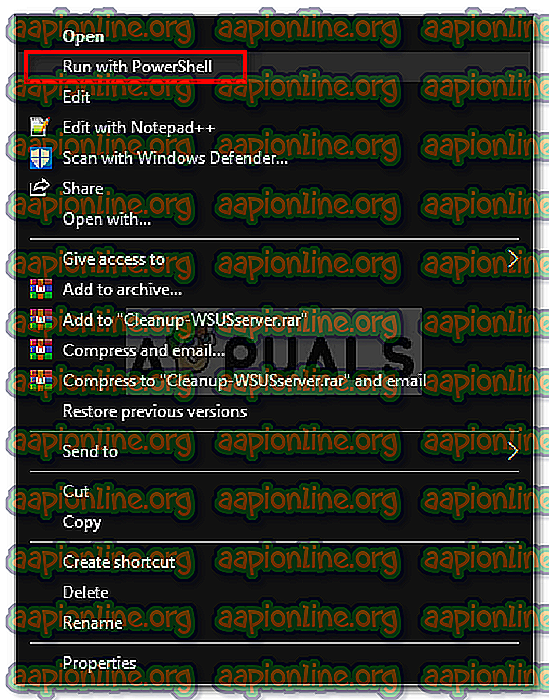
- Start uw systeem opnieuw op en probeer het opnieuw.
Oplossing 2: de probleemoplosser voor Windows Update gebruiken
Het volgende dat u kunt doen om uw probleem op te lossen, is het gebruik van de Windows Update-probleemoplosser. Als u de update niet zelf hebt geannuleerd, kan de probleemoplosser van Windows Update het probleem mogelijk identificeren met uw Windows-updateservices en deze omzeilen. Volg de gegeven stappen om de probleemoplosser voor Windows Update uit te voeren:
- Druk op Windows-toets + I om het venster Instellingen te openen.
- Ga naar Update & Beveiliging .
- Navigeer naar het deelvenster Problemen oplossen aan de linkerkant.
- Selecteer Windows Update om de probleemoplosser uit te voeren.

- Wacht tot het probleem is opgelost en voer de update opnieuw uit om te zien of het probleem is opgelost.
Oplossing 3: de naam van het bestand Spupdsvc.exe wijzigen
Ten slotte kan de fout worden opgelost door een bestand met de naam spupdsvc.exe te hernoemen. Spupdsvc staat in feite voor Microsoft Update RunOnce Service en het bestand is een proces van deze service. Dit wordt gebruikt tijdens het downloaden van Windows-updates, maar moet soms worden hernoemd om enkele problemen op te lossen. U kunt het bestand als volgt hernoemen:
- Druk op Windows-toets + R om het dialoogvenster Uitvoeren te openen.
- Zodra het wordt geopend, plakt u de volgende opdracht in en drukt u op Enter :
cmd / c ren% systemroot% \ System32 \ Spupdsvc.exe Spupdsvc.old
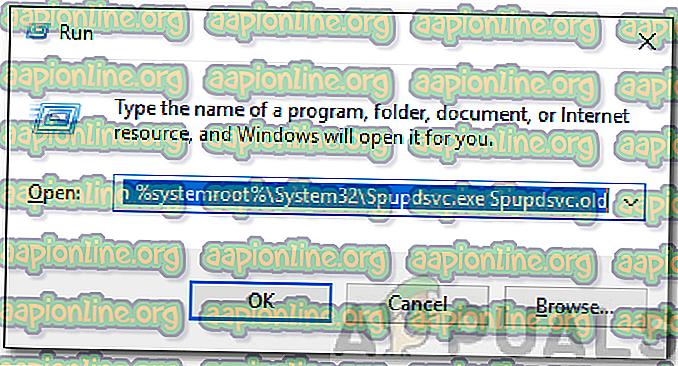
- Start ten slotte de computer opnieuw op en probeer vervolgens de update uit te voeren, hoop dat het probleem hiermee is opgelost.